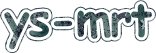AVGとは
 2011/11/20現在バージョン AVG Anti-Virus Free Edition 2012
2011/11/20現在バージョン AVG Anti-Virus Free Edition 2012
AVG とは、無料で使える
ウィルス対策ソフト 、フリーの
アンチウィルスソフト です。
個人利用のみ無料です。
[2009年11月] AVG Anti-Virus Free Small Business Edition 9.0 企業向けフリー版
が公開されました。これを使えば会社でも PC 5台まで 無料 です。
AVG 2011(10.0) になったら、企業向けフリー版は無くなってしまったようです。
(会社で使える企業向け無料版 AVG Anti-Virus Free Small Business Edition の最新情報はコチラ →
企業向け無料版の行方 )
無料のアンチウィルスソフトは、AVG のほかにもありますが、 何と言っても 「軽さ」 で、AVG を使ってます。 (AVG 2011, 2012 にバージョンアップしたら「軽い」とは言えなくなってしまいました。) もう4年以上、AVG のフリー版を使ってます。 使い始めの頃は、英語版しかありませんでしたが、現在は 日本語版 もあります。つい最近、バージョンも 2011(10.0)→2012 にアップグレードしました。
[2011/11/05]
AVG 2012 へのアップデートの案内が表示されました。
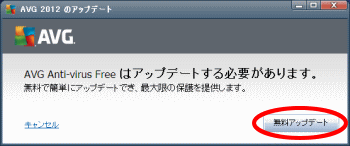
早速 AVG 2011(10.0) → 2012 に アップグレード しました。
インストール記録を残しておきます。OS は Windows XP です。内容は保障できませんので、自己責任でどうぞ。
アップグレード
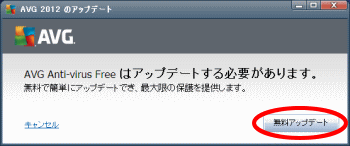 AVG 2012 へのアップデートの案内が表示されました。
AVG 2012 へのアップデートの案内が表示されました。
[無料アップデート] をクリック。
以前と違いキチンと Free版(無料版) としてアップグレードしてくれるようです。
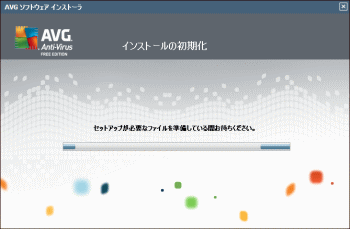 早速、AVG Anti-Virus Free Edition のインストール開始。
早速、AVG Anti-Virus Free Edition のインストール開始。
そのまま待機。
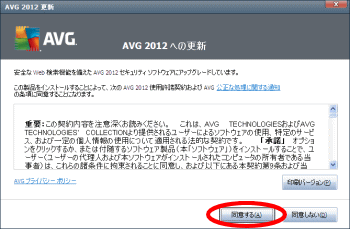 使用許諾契約の内容確認。
使用許諾契約の内容確認。
内容をよく読んで、[同意する]
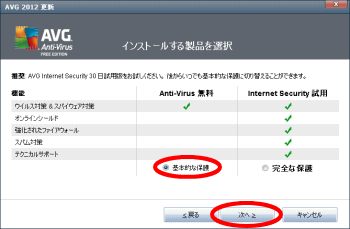 インストールする製品の選択。
インストールする製品の選択。
AVG の Free(無料)版 を使っている人は、
"基本的な保護" を選択(クリック)し、
[次へ]
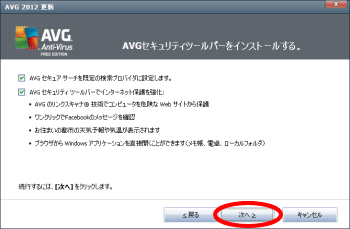 2つの選択項目。
2つの選択項目。
1つは、"AVG セキュア サーチ を既定の検索プロバイダに設定します。" というもの。
これは IE(Internet Explorer) などのツールバーによる検索の時に、
既定の検索プロバイダとして AVG を使うかどうかの選択。
2つ目は、"AVG セキュリティ ツールバー" をインストールするかどうか。
どちらも、AVG インストール後に IE などのブラウザのほうで変更可能。
[次へ]
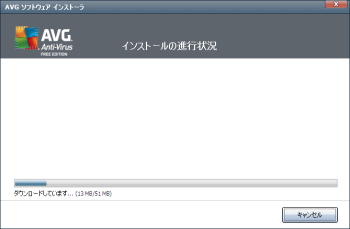 インストール開始。
インストール開始。
そのまま待機。
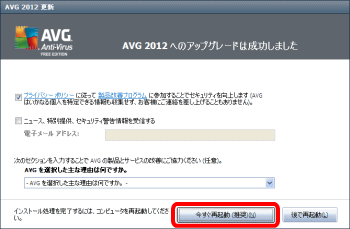 AVG 2011 から 2012 へのアップグレード完了。
AVG 2011 から 2012 へのアップグレード完了。
AVGの改善に協力するか?、メールで情報を受け取るか?、を選択。
アンケートは任意回答。
[今すぐ再起動]
アップグレード後の設定変更
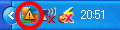 PCが再起動され、デスクトップの画面が表示されます。
この時、画面右下タスクトレイのAVGアイコンに「!(びっくりマーク)」が表示されることがあります。
このサイトの管理人がそうだったのですが、AVG2011など以前のバージョンで、AVGの動作が重く感じ、
サーフシールドなどの一部機能を無効化していた場合にこのようなことが起こります。
PCが再起動され、デスクトップの画面が表示されます。
この時、画面右下タスクトレイのAVGアイコンに「!(びっくりマーク)」が表示されることがあります。
このサイトの管理人がそうだったのですが、AVG2011など以前のバージョンで、AVGの動作が重く感じ、
サーフシールドなどの一部機能を無効化していた場合にこのようなことが起こります。
AVGアイコンの「!(びっくりマーク)」を消すには、無効化していた機能を有効化させるか、
無効にしたまま、エラー状態を無視させます。
タスクトレイのAVGアイコンをダブルクリックして、AVGのユーザーインターフェース画面を表示。
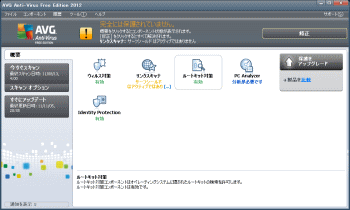 AVG 2012 のユーザーインターフェース画面。
AVG 2012 のユーザーインターフェース画面。
無効化していた機能を有効化。
以下、サーフシールドを有効化させる例。
[リンクスキャナ]
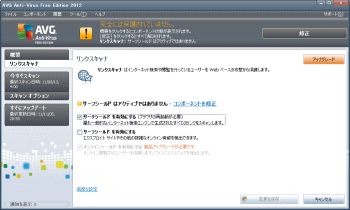 リンクスキャナの設定画面。
リンクスキャナの設定画面。
"サーフシールドを有効にする" にチェックを入れ、
[変更を保存]
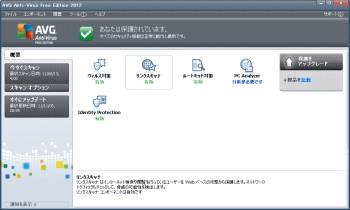 ユーザーインターフェース画面のトップに復帰。
ユーザーインターフェース画面のトップに復帰。
正常な状態(「あなたは保護されています。」の状態)になっていることを確認。
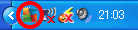 タスクトレイの AVG アイコンも正常な状態(「!(びっくりマーク)」なしの状態)に復帰。
タスクトレイの AVG アイコンも正常な状態(「!(びっくりマーク)」なしの状態)に復帰。
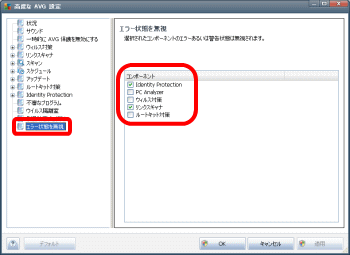 サーフシールドなど機能を無効にしたままで、
タスクトレイ AVG アイコンの「!(びっくりマーク)」を取るには、次の方法。
サーフシールドなど機能を無効にしたままで、
タスクトレイ AVG アイコンの「!(びっくりマーク)」を取るには、次の方法。
ユーザーインターフェース画面で [ツール]-[高度な設定] を選択し、
高度な設定画面の左側ツリー部で [エラー状態を無視] をクリック。
画面右側のコンポーネントのところで、エラーを無視させたい機能を選択。
※ AVG 2011 では、[障害状態を無視] という項目でした。
これで、タスクトレイ AVG アイコンの「!(びっくりマーク)」は取れますが、
ユーザーインターフェース画面の上部は、"あなたは保護されています。" の状態にはなりません。
"完全には保護されていません。" という状態になります。
気になる人は、前述の「機能の有効化」をして下さい。
AVG 重いと感じたら
のページも参照。